怎么使用命令进行远程桌面连接使用?在使用电脑的过程中有大量的功能非常好用,其中之一就是远程控制,我们可以在其他地方通过输入指定的指令对不处在同一区域、地域的设备进行操作,但很多人都不知道怎么操作,因此下载咖小编为你们带来了Win10系统通过远程命令进入桌面操控方法。
方法一:通过运行命令远程连接
1、首先我们按下“Win+R”开启“运行”对话框然后输入指令 mstsc 回车确认。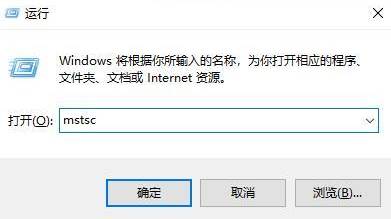
2、接下来单击“显示选项”。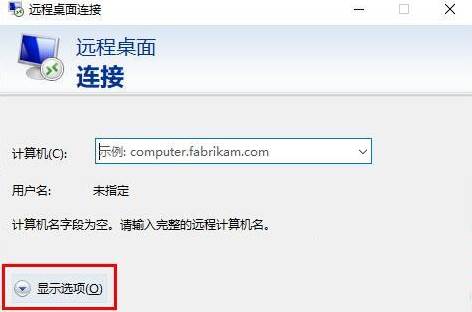
3、然后输入 ip地址 选择“连接”。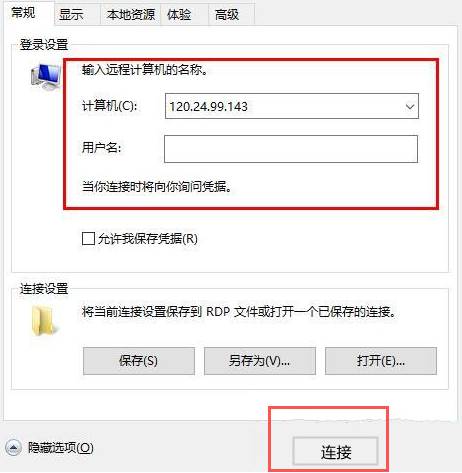
4、当出现显示正在连接即可。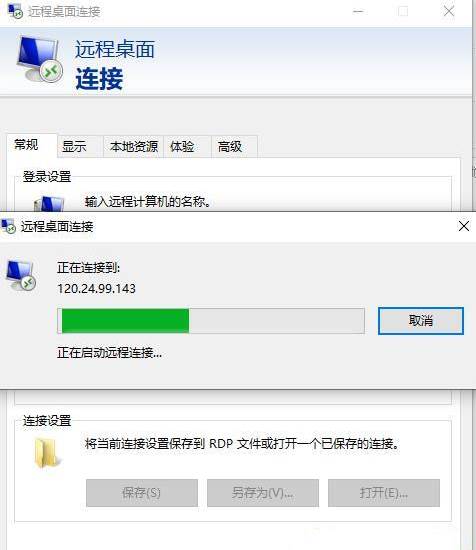
方法二:通过命令提示符远程连接
1、同样我们首先按下“Win+R”打开“运行”输入指令 cmd 回车确认。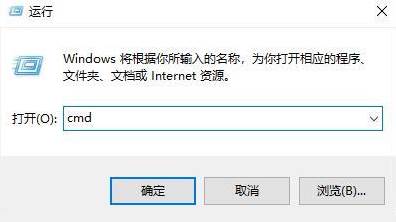
2、在“命令提示符”输入 mstsc /v: 192.168.1.250 /console就可以啦。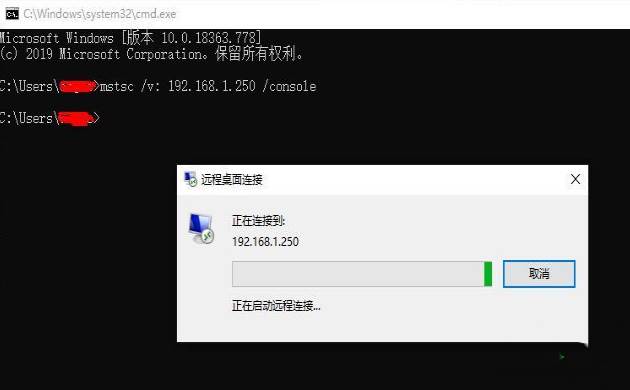 以上就是全部关于怎么使用命令进行远程桌面连接使用-Win10系统通过远程命令进入桌面操控方法,更多精彩内容请关注下载咖。
以上就是全部关于怎么使用命令进行远程桌面连接使用-Win10系统通过远程命令进入桌面操控方法,更多精彩内容请关注下载咖。
复制本文链接软件教程文章为下载咖所有,未经允许不得转载。